広大な風景や狭い室内を一枚に収められる広角レンズ。しかし、顔が引き伸ばされた、建物が曲がったなど思わぬ歪みに悩む人も多いはず。スマホでも一眼でも起こるこの現象の原因と対策を知れば、広角写真はぐっと美しくなります。
本記事では歪みを防ぐ5つの撮影ポイントと撮影後の簡単補正テクを初心者向けに解説し、歪みが少ないレンズ選びのコツとおすすめ3本も紹介します。これを読めば今日から自信を持って広角撮影に挑めます。
広角レンズとは?
風景や建物を一枚に収めたいときに活躍するのが広角レンズです。ここでは、広角レンズならではの特徴、スマホ内蔵レンズとの違い、そして人物撮影での向き不向きを順に解説します。
- 広角レンズの特徴
- スマホとカメラの違い
- 人物撮影との相性
広角レンズの特徴
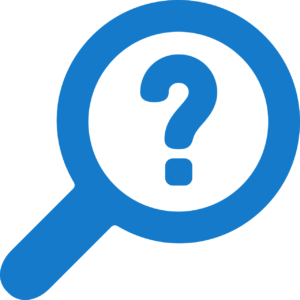
広角レンズとは焦点距離が35 mm判換算で35 mm未満のレンズを指し、狭い室内でも目の前の景色を広く写せるのが最大の魅力です。画角が広いぶん遠近感が強調され、手前の被写体は大きく、奥の景色はより遠くに感じられるダイナミックな写真になります。
被写界深度が深くピントが合う範囲も広いので、自撮りや集合写真でも失敗しにくいのもメリット。ただし、周辺部の歪曲や光量落ちが起こりやすい点は覚えておきましょう。旅行やVlog撮影にも最適です。
スマホとカメラの違い

近年のスマホは超広角レンズを複数枚のレンズ群と電子補正で歪みを軽減していますが、センサーが小さいため高感度撮影ではノイズが出やすい点が弱点です。一方、ミラーレスや一眼レフの広角レンズはレンズ交換が可能でF値が明るいモデルも多く、暗所でもクリアな画質を得られます。
さらにRAW撮影で後補正の自由度も高いので、建築写真など細部の再現にこだわる場合はカメラが有利です。ただし機材が大きく価格も高い点はスマホに比べてハードルと言えます。
人物撮影との相性

広角レンズは背景を広く写し被写体を引き立てる一方、被写体に近づきすぎると顔の中心が大きく写り、鼻や額が強調されてしまいます。人物を自然に写すには50 mm前後が定番ですが、広角を使う場合は被写体との距離を十分に取り、画面中央付近に配置することで極端な歪みを軽減できます。
また被写界深度が深いので複数人の集合写真では全員にピントが合いやすく便利。背景を生かしたポートレートや旅先のスナップには効果的ですが、バストアップのポートレートでは歪み対策が必須です。
また、下記ではカメラのレンズフードとカバーについて詳しく解説してます。気になる方はぜひ参考にしてみてください。 雨の日にカメラを持ち出すのは不安だけど、特別な瞬間を逃したくない。そんなカメラ愛好家の皆さんにとって、雨は避けたい天候かもしれません。しかし、雨の日には雨の日ならではの美しい写真が撮れることも。また、 ... 続きを見る

カメラの雨対策を徹底解説!レンズフードとカバー人気20選も紹介!
広角レンズで写真が歪むのはなぜ?
広角レンズは広く写せるという利点の裏で、直線が曲がったり顔が引き伸ばされたりといった歪みが起こりがちです。ここでは光学的・幾何学的な原因を整理し、スマホとカメラで現れる傾向の違いまで分かりやすく解説します。
- 歪みが起こる理由
- 顔が変形して見える原因
- スマホでの歪みの傾向
歪みが起こる理由

まずはレンズそのものが生むレンズ歪曲をチェックしましょう。 広角レンズは広い画角を得るために曲率の大きいレンズを多用するため、光がセンサー端に届く角度が急になり、中心と周辺で倍率が変わる「樽型歪曲」が発生します。直線が外側へ膨らむのはこの倍率誤差が原因です。
さらに被写体に近づくと遠近感が誇張され、奥行き方向のパースも強調されるため、建物の柱や室内の家具が斜めに傾いて写ることがあります。焦点距離が短いほど現象は顕著になるので、16 mm と 24 mm では歪みの大きさが大きく異なる点を覚えておきましょう。
顔が変形して見える原因

人物写真で顔が伸びたり鼻が大きく写るのは「パースペクティブ歪み」が主犯です。被写体に近づくほど鼻や額など手前の部分はセンサーに対して大きく投影され、耳や頬は相対的に小さく写るため、顔立ちが実際より歪んで見えます。
とくに自撮りでは腕の長さが限られるため、撮影距離が短く極端な遠近感が生じやすい点に注意が必要です。人物を自然に写すには被写体との距離を1 m 以上取り、50 mm 相当以上にクロップして使う、あるいは望遠寄りのレンズを選ぶことでバランスの良い顔写りになります。
スマホでの歪みの傾向

スマホの超広角カメラはレンズ径が小さいぶん歪曲が大きく、画像周辺をデジタルで引き延ばすソフト補正が必須です。建物の縁はまっすぐに整いますが、補正した部分は解像度が低下し、端に行くほどディテールが甘くなるのが弱点。
また AI ベースの自動補正は人物の顔を優先するため、背景の柱や柵がわずかに波打つケースもあります。カメラアプリで「歪み補正をオフ」にすると本来の樽型歪曲が確認できるので、画質重視か形状重視か、自分の目的に合わせてオン・オフを切り替えましょう。
広角レンズで歪みのない写真を撮影するポイント5つ
広角レンズは視界を丸ごと捉えられる反面、ちょっとした撮り方の癖で線が曲がったり顔が引き伸ばされたりしがちです。ここでは、構図、人物の写し方、距離、配置、水平・垂直という5つの観点から、誰でもすぐ試せる実践テクニックを紹介します。
コツを押さえれば、旅先の絶景も室内スナップも歪み知らずの一枚に仕上がります。
- 歪みにくい構図の工夫
- 人物撮影のコツ
- 被写体との距離調整
- 画面中央に配置する
- 水平・垂直を意識
歪みにくい構図の工夫

広角で最も歪みが目立つのはフレーム端。そこで対角線を意識し、重要な直線や被写体を画面の中央寄りに配置するだけで歪曲は大幅に軽減できます。広い風景なら地平線を水平に置き、手前にアクセントとなる被写体を置く「前景-中景-背景」の三層構図にすると奥行きが生まれ、歪みも自然に目立たなくなります。
グリッド表示を活用して水平線や建物の縁をガイドに合わせると、補正要らずのスマートな写真が撮れます。
人物撮影のコツ

人物を広角で撮る際は、被写体をできるだけフレーム中央に置くのが鉄則です。端に寄せると顔の輪郭が伸びて見えるため、中央固定で背景を広げるイメージで構図を考えましょう。
また腰から上だけを狙うより、全身と周囲の景色を一緒に写すと遠近感の誇張が分散され自然なプロポーションに。集合写真では最前列がレンズに近づき過ぎないよう一歩下がってもらい、奥行きを均等に保つと歪みを防げます。
被写体との距離調整

広角レンズは近づくほど遠近感が強調されるため、まずは1〜2歩下がり被写体との距離を確保しましょう。距離が取れない場合は後でトリミングする前提で、少し引いて撮るだけでも歪みは劇的に減少します。
建物や人物の縁が極端に伸びるときは、焦点距離をワンステップ長く設定(例:16 mm→20 mm)し、同じ画角になるよう後退する方法も効果的です。
画面中央に配置する

レンズ中心部は周辺部より光学的なゆがみが小さく画質も良好です。被写体を中央付近、特に上下左右にグリッドの十字が交わる「三分割法」の交点に載せると、自然な遠近感を保ったままバランスよく収まります。
風景でも人物でも、まずは主題を中央寄りに置き、そのあと余白を微調整する癖をつけると失敗が激減します。
水平・垂直を意識

撮影時にカメラがわずかに傾いているだけで、建物の壁や地平線が斜めに写り歪みが強調されます。ライブビューに水準器(レベラー)を表示し、水平線と垂直線がゼロ度になるよう構えましょう。
手持ちで難しいときは背面モニターを下に向け、ローアングルでブレを抑えながら水平を取るのも有効です。撮影後の補正より撮影時の意識づけが、最も手間なく歪みを防ぐ近道です。
歪んでしまった写真の補正方法
撮影時に気をつけたつもりでも、あとから見返すと線が曲がっていた、そんなときでも諦める必要はありません。スマホでもパソコンでも、手軽に直線をまっすぐに整えたり、顔の伸びを自然に戻したりできるツールが充実しています。
ここでは、アプリでワンタップ補正、iPhone純正機能を使った手順、LightroomなどPCソフトでの本格調整という三つの方法を順番に解説します。
- 歪み補正アプリを使う
- iPhoneでの補正手順
- PCソフトでの補正方法
歪み補正アプリを使う

スマホで完結させたいなら「Adobe Lightroom Mobile」「Snapseed」「SKRWT」のような無料アプリがおすすめです。これらは樽型・糸巻き型歪曲を自動判定してスライダーひとつで最適化してくれるので、操作はいたって簡単。
微調整したい場合も、グリッド表示を見ながら左右別々に引き延ばす「パース補正」や、水平線・垂直線をタップ指定して一発で整える「ガイド補正」が使えます。補正後は周辺をクロップして不要な余白をカットし、解像度を落とさずに仕上げられる点も魅力です。SNS投稿前の時短には最強の選択肢と言えるでしょう。
iPhoneでの補正手順

iOS 17以降の写真アプリには「レンズ補正」と「傾き補正」が標準搭載されています。まず編集モードを開き、下部の「調整」タブを選択。スライダーのアイコンが三つ並ぶ中で、左から「傾き」「垂直」「水平」を順番に調整します。
画面中央に補助グリッドが表示され、ピンチ操作で細かい角度修正も可能。さらに[…]メニューから「自動」を実行するとAIが建物の縁や地平線を検出し、一括でゆがみを補正します。
仕上げに「トリミング」ツールで不要な黒縁を切り取れば完成。外部アプリなしでも十分なクオリティに仕上がるので、撮ってすぐシェアしたい旅行中などに重宝します。
PCソフトでの補正方法

画質を極限まで追い込みたい場合は、Adobe Lightroom ClassicやDxO PhotoLabなどPC用RAW現像ソフトが最適です。Lightroomなら「レンズ補正」パネルで撮影時のレンズプロファイルを自動読み込みし、周辺減光と歪曲をワンクリックで補正。その後「変形」パネルの「ガイド」を選び、写真上で曲がった柱や建物のラインを2本描けば、垂直・水平を同時に整えられます。
建築写真などで複雑なパースを正したいときは、Perspective Efexの「自動遠近修正」が強力。RAWデータのまま処理するため画質劣化が少なく、細部までシャープに保てるのがスマホアプリとの大きな違いです。印刷や大判プリントを視野に入れるならPC補正を習得しておきましょう。
歪みの少ないレンズの選び方
歪みは撮影後に補正できますが、そもそも歪みづらいレンズを選べば編集の手間も画質劣化も防げます。ここでは、焦点距離の目安、レンズ自体の歪曲補正性能、実写レビューの活用という3つの視点から、失敗しないレンズ選びをわかりやすく解説します。
- 歪みの少ない焦点距離
- レンズの歪曲補正性能
- レビューで選ぶ方法
歪みの少ない焦点距離

焦点距離が短いほど画角は広がる反面、樽型の歪みが強くなります。フルサイズ換算で24 mm付近は「広さ」と「歪みの少なさ」のバランスが良好とされる定番域。16 mm以下の超広角を使うときは、後でトリミングできるよう少し引き気味に撮ると安全です。
APS-C機なら18 mm、マイクロフォーサーズなら12 mm前後を基準にすると、大きな歪みを感じにくい仕上がりが得やすくなります。ズームレンズを検討する場合は、広角端と標準端で実写サンプルを比べ、許容できる歪み量を確認してから購入すると失敗しません。
レンズの歪曲補正性能

現行レンズは光学設計に加えてカメラ側の電子補正を前提にしているモデルが多く、同じ24 mmでも機種ごとに残る歪み量が異なります。メーカーサイトのMTFチャートや「レンズ補正プロファイル対応」の有無を確認すれば、自動でどこまで直線が保たれるかを把握可能。
とくに建築・商品撮影で直線が重要な人は「歪曲収差−1 %未満」といった具体的な数値を公開しているレンズを選ぶと、撮影後の補正作業と画質劣化を同時に抑えられます。ファームウェアの更新で補正精度が上がるモデルもあるため、購入後のサポート体制も要チェックです。
レビューで選ぶ方法

カタログ値では分からない実際の写りは、作例レビューが頼りになります。Amazonや価格.comで「歪み」「樽型」「ラインが曲がる」といったワードを含む口コミを検索し、画像を拡大表示するとリアルな状態を確認できます。YouTubeの比較動画で同焦点距離の他社レンズと並べて見ると、自分の許容範囲が一目瞭然。
公式ギャラリーよりユーザー投稿が豊富なSNSやFlickrでは、室内・風景・ポートレートなど多様なシチュエーションのサンプルが手に入るので、購入を迷ったときの判断材料として活用しましょう。 CanonのRFレンズは、初心者からプロまで幅広いユーザーに支持される理由があります。その豊富なラインナップは、風景からポートレート、スポーツまで、あらゆる撮影シーンに対応できる性能を持っています。し ... 続きを見る
また、下記ではCanon RFレンズの神レンズについて詳しく解説してます。気になる方はぜひ参考にしてみてください。

Canon RFレンズの神レンズ厳選10選!初心者からプロまで必見の選び方
初心者におすすめの広角レンズ3選
ここでは、初心者におすすめの広角レンズ3選を紹介します。
SONY 標準ズームレンズ E PZ 16-50mm F3.5-5.6 OSS
APS-C Eマウント用電動ズーム。収納時は約3 cmに沈胴し重さ約116 gと驚くほどコンパクト。16-50 mm(35 mm換算24-75 mm)をカバーし手ブレ補正OSS搭載で室内や夜景も安心。パワーズームは動画撮影でも滑らかな画角変化を実現し、EDガラス採用で色収差を抑制。静音AFと優れた携帯性で、旅行やVlogをこの1本でこなせる万能レンズです。
Nikon 広角ズームレンズ AF-P DX NIKKOR 10-20mm
フルサイズ換算15-30 mm相当の超広角を手頃な価格で実現。約230 gと軽量ながら手ブレ補正VRを内蔵し、スローシャッターでもシャープ。新世代AF-Pステッピングモーターは高速・静音で動画撮影にも好適です。最短撮影距離0.22 mで被写体にぐっと寄ったダイナミック表現も可能。歪曲が少なく色乗りの良い描写は、風景・建築・室内撮影の入門にぴったり。
Canon 超広角ズームレンズ EF-S10-18mm F4.5-5.6
APS-C専用で16-29 mm相当をカバー。質量約240 gと軽量ながら4段分の手ブレ補正ISを搭載し手持ち撮影に強い一本です。STM駆動AFは滑らかで動画でも自然なピント移動を実現。非球面・UDレンズにより周辺までクリアに解像し、歪みも控えめ。狭い室内から雄大な風景、自撮りVlogまで幅広く対応し、初めての超広角に最適なコストパフォーマンスモデルとなっています。
まとめ
広角レンズはダイナミックな表現力と引き換えに歪みが付きものですが、原因を知り、撮影時の5つのポイント―構図・人物の配置・距離・中央寄せ・水平垂直―を意識すれば大半は防げます。
万一歪んでもアプリやPCソフトですぐ補正でき、歪みに強いレンズを選べば編集の手間も最小限。この記事を参考に、次の撮影では「広さ」と「正確さ」を両立した一枚に挑戦してみてください。